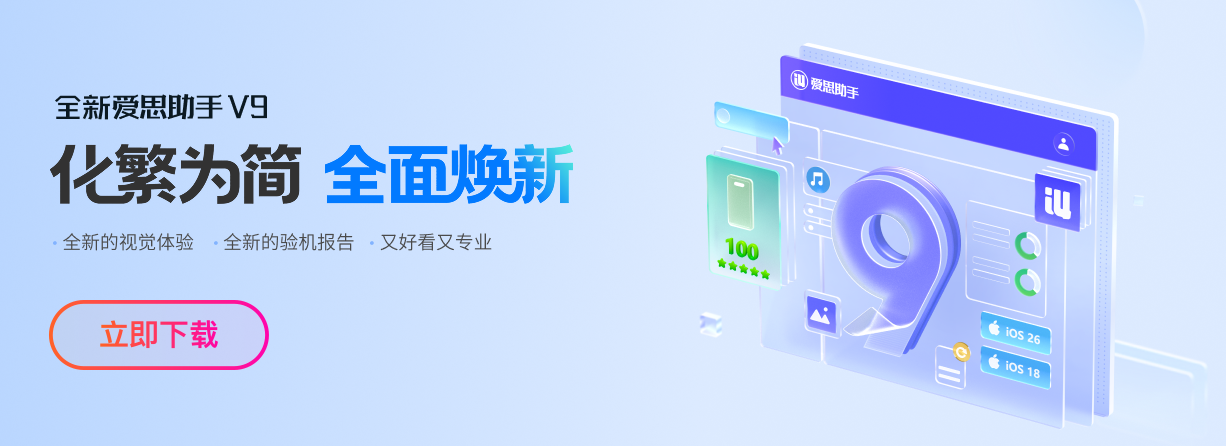爱思助手PC端与手机端数据同步方法详解
一、同步前的准备工作
在开始同步数据之前,请确保完成以下准备工作:
- 安装最新版爱思助手:确保PC端和手机端均为最新版本。
- 连接设备:使用数据线或Wi-Fi将手机与电脑连接。
- 信任设备:首次连接时,需在手机上点击“信任此电脑”。
- 登录同一账号(可选):部分功能需登录爱思助手账号。
二、通过数据线同步数据
步骤1:连接设备
使用原装数据线将手机与电脑连接,打开爱思助手PC端。
步骤2:选择同步类型
在爱思助手界面顶部导航栏中,点击“工具箱”选择以下功能:
- 照片同步:导入/导出手机相册。
- 音乐同步:管理手机音乐文件。
- 备份/恢复:全量备份或恢复手机数据。
步骤3:执行同步操作
根据提示选择文件或备份路径,点击“开始同步”即可。
三、通过Wi-Fi无线同步
步骤1:开启Wi-Fi连接
在爱思助手PC端首页,点击“Wi-Fi连接”,扫描二维码或输入验证码配对。
步骤2:无线同步数据
配对成功后,可像有线连接一样操作以下功能:
- 实时查看手机文件。
- 拖拽文件快速传输。
- 无线备份重要数据。
注意:需保持手机与电脑在同一局域网。
四、常见问题解决
- Q1:连接失败怎么办?
- 尝试更换数据线或USB端口,重启爱思助手和手机。
- Q2:同步速度慢?
- 关闭占用网络的程序,或改用数据线连接。
- Q3:部分文件无法同步?
- 检查文件格式是否受支持(如音乐需为MP3/AAC格式)。
五、同步功能对比
| 同步方式 | 优点 | 缺点 | 数据线 | 速度快、稳定性高 | 需携带数据线 | Wi-Fi | 无线操作便捷 | 依赖网络环境 |
|---|